3 Maneras de Cómo Eliminar Texto de un Archivo PDF en Windows
• Filed to: Editar PDF • Proven solutions
Si estás teniendo problemas para encontrar un método que fácilmente elimine texto de un PDF en Windows, existen unos cuantos consejos que podrían echarte una mano. Es bastante preocupante no poder realizar los cambios necesarios en tus documentos y es exactamente por eso que deberías aprender a transformar tus contenidos. Hay un malentendido con este tema al decir que no se puede editar un PDF sin muchos pasos complicados que consumen mucho tiempo. Bueno, deberías saber que es hora de hacer tu trabajo más fácil con la ayuda de algunos programas desarrollados y guías paso a paso. ¿No suena conveniente?
- Método 1. Eliminar Directamente Texto en PDF
- Método 2. Convertir un PDF a Word para Eliminar Texto del PDF
- Método 3. Redactar textos PDF
Método 1. Eliminar Directamente Texto en PDF
PDFelement Pro para Windows - El Mejor Editor PDF para Eliminar Texto en PDF
Una de las opciones más apropiadas que deberías de obtener es PDFelement Pro para tu computadora personal. Es compatible con Windows 10/8/7/Vista/XP y te ayudará a deshacerte de todos los problemas de edición PDF que podrías encontrar. Además de simplemente editar textos utilizando el estilo de formato que tú prefieras, también puedes editar imágenes insertándolas en el documento y recortarlas o rotarlas después a voluntad.
Estas son algunas de las características de este software:
- Edición de texto e imágenes en PDF
- Función OCR (Optical Character Recognition) en caso de que tus documentos son escaneados
- Edición de cada página (inserción, sustitución o eliminación página por página)
- Conversión (a cualquier formato deseado) y creación de PDFs desde cero
- Llenado de formularios PDF
- Organización de archivos PDF (con la adición de marcadores, numeración y permisos de usuario)
- Procesamiento por grupos y mucho más

Pasos para Eliminar Texto de Archivos PDF
¿Es la eliminación de textos lo que realmente llamó tu atención? Si es así, aquí está una guía que te ayudará a hacer un buen uso de esta función:
Paso 1. Sube los Archivos PDF al Editor
Abre el archivo PDF que quieres modificar con el programa PDFelement Pro después de la instalación. Esto se logra simplemente haciendo click en el botón "Abrir Archivo" de la esquina superior izquierda de la interfaz o arrastra y suelta el documento deseado en el programa.

Paso 2. Empieza a Eliminar Texto del PDF
Una vez que el archivo está abierto podrás empezar a editar el texto. Lo primero es lo primero, así que haz click en "Editar" en la esquina izquierda de la barra de herramientas y luego empieza a editar el texto o imagen de tu PDF. Selecciona el bloque de texto que deseas cambiar; también puedes solo eliminar el texto frase por frase. Entonces, da click derecho con el mouse y elige la opción "Eliminar". Después de que hayas realizado los cambios que quieres, no te olvides de presionar el botón "Guardar".
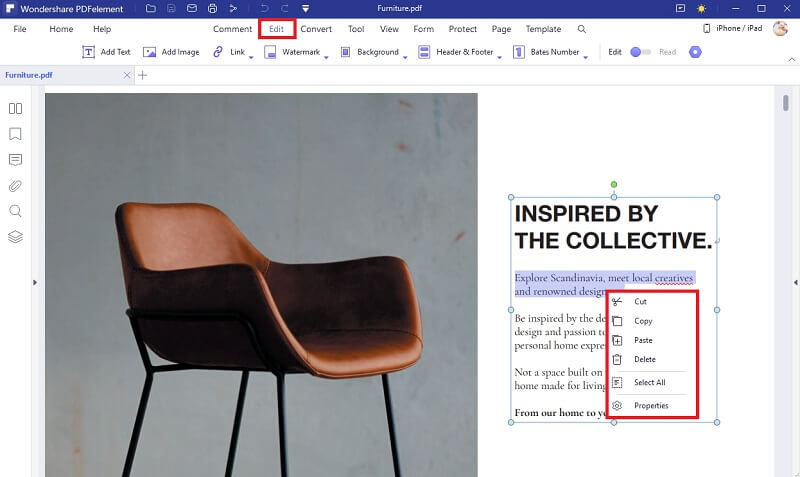
Método 2. Convertir un PDF a Word para Eliminar Texto del PDF
Existe otra forma de eliminar elementos de documentos PDF. Puedes convertir el PDF a un Word para borrar el texto en un formato Word. Para lograr esto, PDFelement Pro te ayudará. Ya sea si quieres que tu PDF se convierta en un documento Word, una Imagen, un archivo PowerPoint, un Excel o cualquier otro formato, esta es la solución para ti. ¿No sabes cómo hacerlo? Sigue leyendo y te enterarás.
Paso 1. Importar Archivos a PDFelement Pro
En primer lugar, tendrás que subir el archivo a PDFelement Pro al hacer click en "Convertir PDF" o al arrastrar y soltar el archivo específico en la ventana del programa en la área libre
Paso 2. Comenzar la Conversión PDF a Word
Después de importar tu archivo, necesitarás seleccionar el formato de salida que deseas. Por ejemplo, si buscas una conversión de .pdf a .doc, deberás seleccionar "A Word" como el formato de salida. No te olvides de fijar el rango de páginas que quieres transformar. Una vez que todo esté seleccionado, haz click en "Convertir" y tendrás el archivo editable en un segundo.

Método 3. Redactar Textos PDF
Si quieres esconder alguna información en tus archivos PDF, también puedes elegir redactar los textos del PDF. PDFelement Pro tiene todas las características que necesitarás acerca de edición, conversión y redacción de PDFs. La redacción pasó de ser una tarea complicada de administrar a una forma eficiente de lidiar con los cambios que necesitas hacer. Esta función te dejará modificar textos e imágenes simultáneamente. Además, si los archivos que estás dispuesto a editar se escanean, la función de OCR del software te permitirá editar el mismo texto sin ningún problema. Hay dos grandes pasos que querrás seguir:
Paso 1. Importar el Archivo PDF para su Redacción
Asegúrate de que PDFelement Pro está abierto e importa tu archivo a su interfaz. Luego haz click en "Marcar para Redacción" para empezar a escribir.
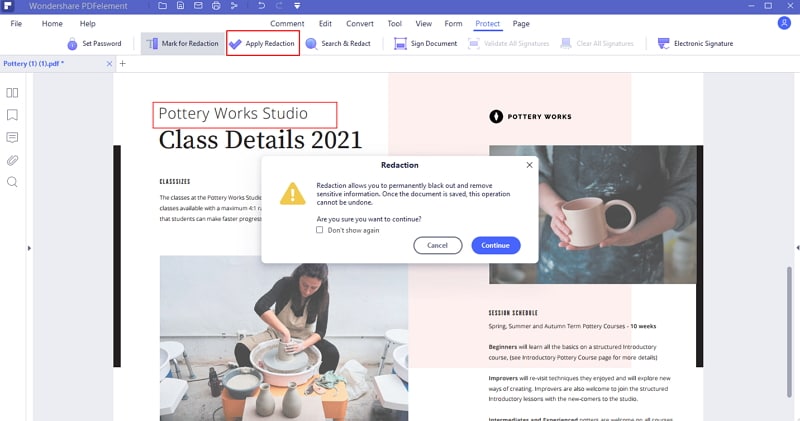
Paso 2. Aplicar la Redacción PDF para eliminar el Texto
Una vez establecido, empieza a cambiar el texto haciendo click en "Propiedades" en la lista del lado derecho del programa.
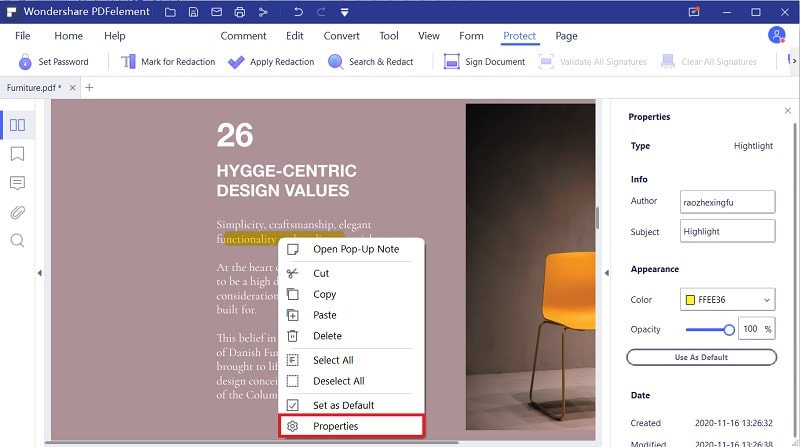
GUIDES
- Sencillos Pasos sobre Cómo Editar un Documento Escaneado en Word
- Cómo Editar el Encabezado y el Pie de Página en un Archivo PDF Fácilmente
- Las 3 formas principales de cambiar el interlineado en PDF
- Las 3 mejores soluciones para insertar PDF en PowerPoint
- Cómo Editar Propiedades de Archivos PDF en Mac




Florencia Arias
staff Editor